O Windows 10, por padrão, vem configurado para usar a resolução nativa do monitor – aquela que melhor se adapta ao tamanho da sua tela. Entretanto, se preferir, o usuário pode escolher uma configuração personalizada de forma rápida e simples. Com isso é possível aumentar o tamanho dos itens da tela - ideal pra quem tem problemas de visão. Veja como ajustar manualmente a resolução do computador com a última versão do sistema da Microsoft.
Windows 10 traz 'propagandas' de aplicativos dentro do Menu Iniciar; entenda
 Veja como alterar a resolução da tela no Windows 10 (Foto: Zíngara Lofrano/TechTudo)
Veja como alterar a resolução da tela no Windows 10 (Foto: Zíngara Lofrano/TechTudo)Passo 1. Clique com o botão direito do mouse sobre o papel de parede e, no menu de contexto, clique em “Configurações de exibição”;
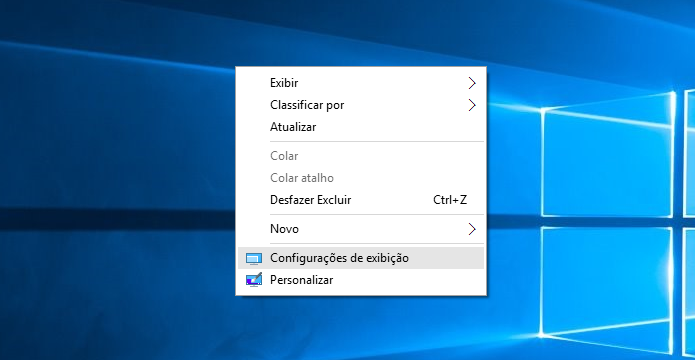 Acesse as configurações de vídeo do Windows 10 (Foto: Reprodução/Helito Bijora)
Acesse as configurações de vídeo do Windows 10 (Foto: Reprodução/Helito Bijora)Passo 2. Role a página de ajustes de vídeo até o fim e clique em “Configurações de vídeo avançadas”;
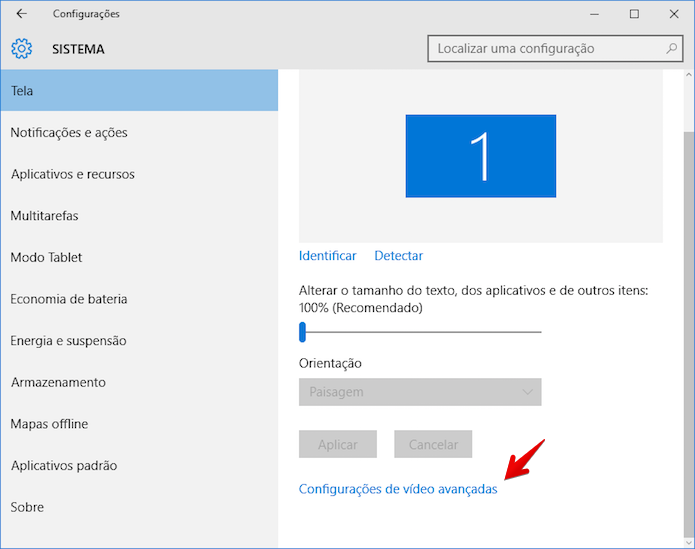 Abra as configurações avançadas (Foto: Reprodução/Helito Bijora)
Abra as configurações avançadas (Foto: Reprodução/Helito Bijora)Passo 3. Em “Resolução”, selecione a opção desejada e clique em “Aplicar”;
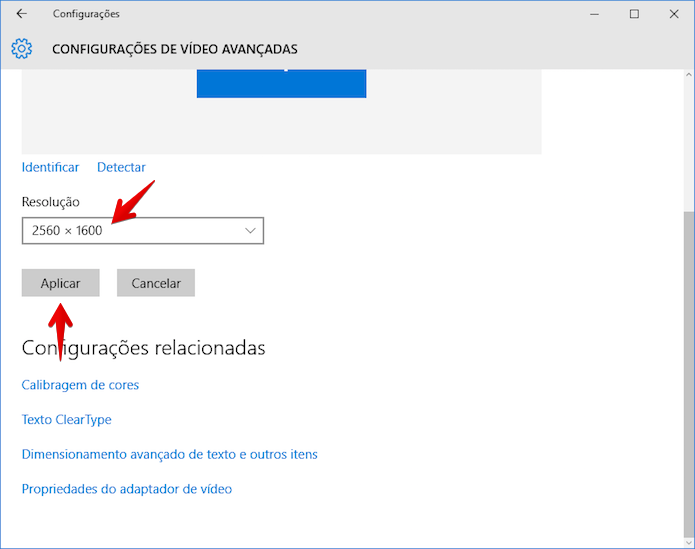 Definindo uma resolução de tela personalizada (Foto: Reprodução/Helito Bijora)
Definindo uma resolução de tela personalizada (Foto: Reprodução/Helito Bijora)Passo 4. Por fim, caso tenha chegado ao resultado esperado e queira usar a resolução escolhida, clique em “Manter alterações”.
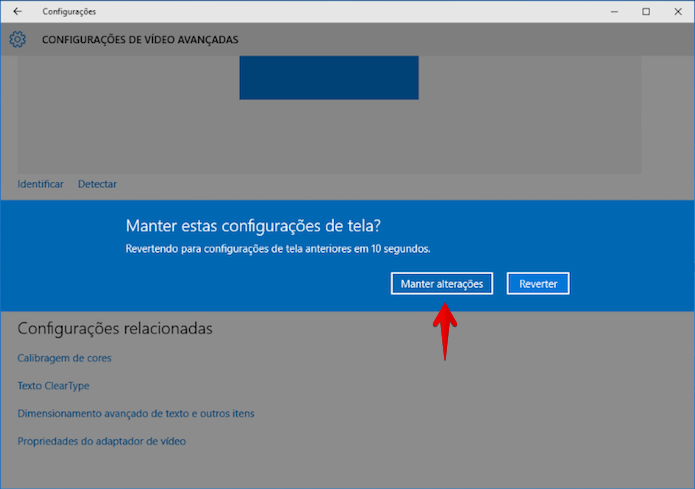 Clique no botão indicado para aplicar a nova resolução de forma definitiva (Foto: Reprodução/Helito Bijora)
Clique no botão indicado para aplicar a nova resolução de forma definitiva (Foto: Reprodução/Helito Bijora) Pronto! Com essa dica simples, você poderá definir uma resolução de tela personalizada em computadores com Windows 10.
Como tirar a senha do Windows 10? Comente no Fórum do TechTudo.
>>> Veja o artigo completo no TechTudo
Mais Artigos...
Monster Hunter World: veja como baixar o jogo no PC e requisitos Superliga ABCDE de LoL 2018: veja times e calendário das semanas CPBR8: mulheres s?o metade dos gamers, mas s?o v?timas de preconceito Fifa 18 e Battlefield 1 são destaques da conferência da EA na E3 2017 Como ouvir música no YouTube mesmo com a tela do celular bloqueada? Aprenda a ativar a verificação de aplicativos e mantenha o Android seguro MacBooks podem trazer carregamento sem fio para iPhone, revela patente Nova c?mera para iPhone promete deixar fotos ?perfeitas?, conhe Confira como adicionar amigos no seu perfil do Steam Como ouvir o que você fala no microfone pelo fone de ouvido

